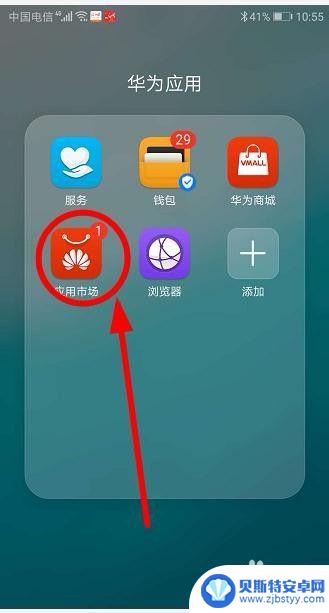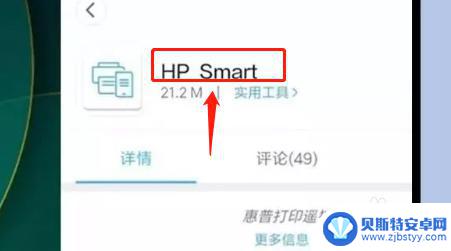作业帮如何手机打印 作业帮绑定打印机教程
在如今数字化快速发展的时代,手机已经成为了人们生活中不可或缺的一部分,而随着工作和学习的需要,手机打印也成为了一项重要的功能。作业帮作为一款备受青少年欢迎的学习辅助软件,不仅提供了海量的学习资源,还实现了手机打印的功能。如何在作业帮上绑定打印机呢?接下来我们将为大家详细介绍作业帮如何手机打印及绑定打印机的教程。无论是学生还是家长,都能通过这个教程轻松实现手机打印,方便快捷地处理各类学习资料。
作业帮绑定打印机教程
操作方法:
1.首先,点击“作业帮”app打开软件
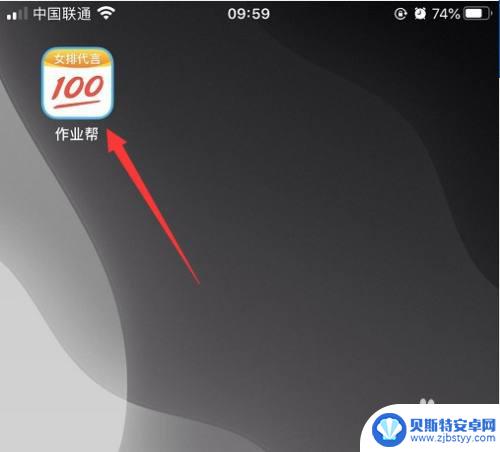
2.进入到主界面后,点击功能区的“我”
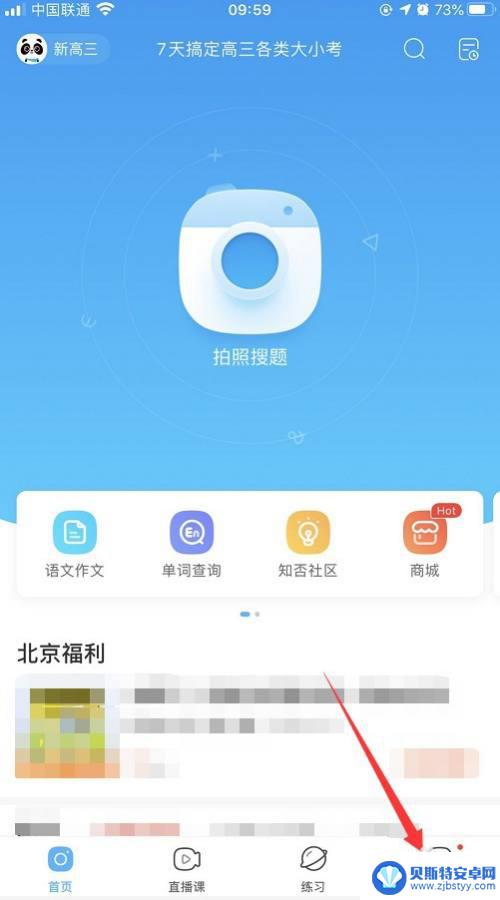
3.接下来,我们下滑到界面底部。点击“设置”按钮

4.进入到设置后,点击“我的打印机”
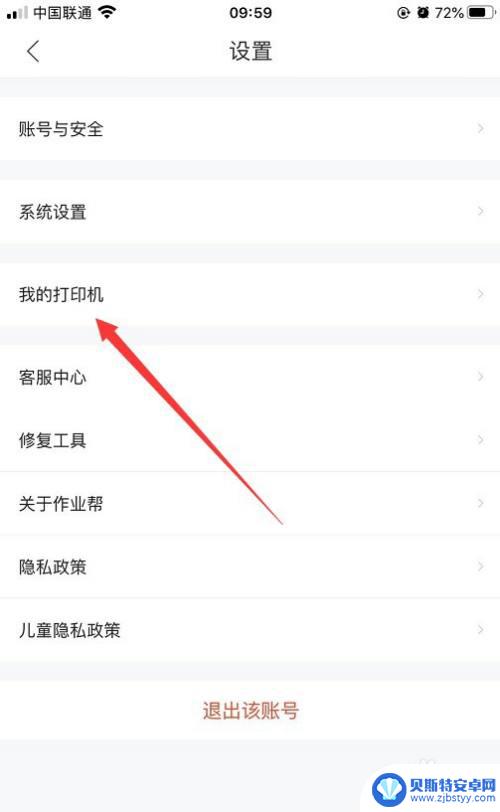
5.然后,我们在点击“查找设备”。搜索到后,点击“连接”就可以了。
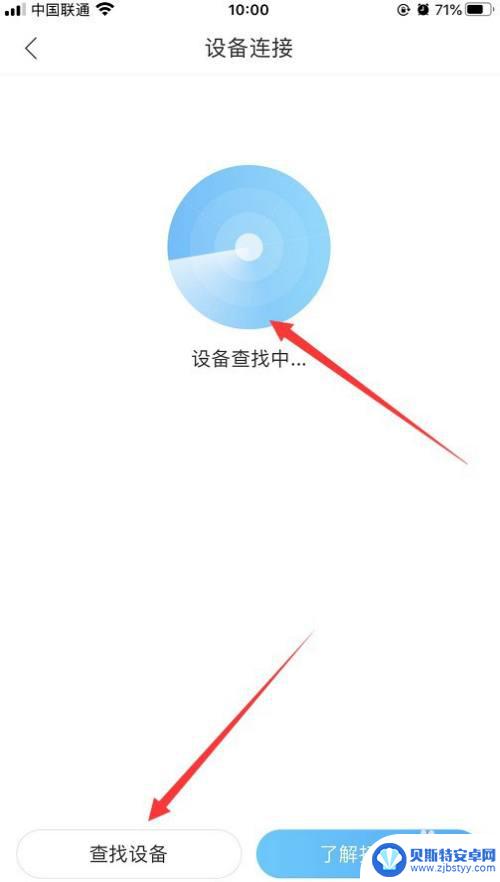
以上是作业帮手机打印的全部内容,如果遇到此类问题,可以按照本文所提供的方法解决。希望对大家有所帮助!
相关教程
-
hpdeskjet1212打印机怎么加墨 hp打印机加墨水步骤详细说明
HP Deskjet 1212打印机是一款性能稳定的打印机,但是在使用过程中,很多用户都会遇到加墨的问题,为了帮助大家更好地了解HP打印机加墨水的步骤,我们特地为大家整理了详细...
-
爱普生打印机手机打印教程(通用 爱普生epson打印机怎么连接手机打印
爱普生打印机是许多办公室和家庭用户的首选,而如今随着智能手机的普及,手机打印也成为了一种方便快捷的打印方式,许多人可能不清楚爱普生打印机如何连接手机进行打印,因此本文将为大家介...
-
hp打印机如何连接手机打印 惠普无线打印机手机连接教程
随着科技的不断发展,惠普无线打印机成为越来越多人的选择,如何连接手机进行打印已经成为人们关注的话题。惠普无线打印机与手机连接的教程也备受瞩目。在这个数字化时代,通过简单的设置,...
-
手机搜不到打印机设备怎么办 手机打印时显示找不到打印机错误
当我们需要通过手机进行打印工作时,却发现手机无法搜索到打印机设备,或是在手机打印过程中出现找不到打印机的错误提示,这时我们该如何解决这一问题呢?手机打印机连接问题可能是由于网络...
-
手机连接惠普打印机如何设置 HP Smart手机打印设置教程
在当今数字化时代,手机已经成为我们生活中必不可少的工具之一,当我们需要打印文件时,将手机连接到打印机成为一种便捷的选择。惠普推出的HP Smart手机打印设置教程,让手机连接到...
-
hp打印机怎么连接到电脑 惠普打印机连接电脑教程
惠普打印机是我们日常生活中常用的办公设备,但是许多人在使用时却不知道如何正确连接到电脑,正确连接打印机到电脑是非常重要的,只有这样才能确保打印机正常工作。接下来我们将详细介绍H...
-
手机能否充值etc 手机ETC充值方法
手机已经成为人们日常生活中不可或缺的一部分,随着手机功能的不断升级,手机ETC充值也成为了人们关注的焦点之一。通过手机能否充值ETC,方便快捷地为车辆进行ETC充值已经成为了许...
-
手机编辑完保存的文件在哪能找到呢 手机里怎么找到文档
手机编辑完保存的文件通常会存储在手机的文件管理器中,用户可以通过文件管理器或者各种应用程序的文档或文件选项来查找,在手机上找到文档的方法取决于用户的手机型号和操作系统版本,一般...
-
手机如何查看es文件 手机ES文件浏览器访问电脑共享文件教程
在现代社会手机已经成为人们生活中不可或缺的重要工具之一,而如何在手机上查看ES文件,使用ES文件浏览器访问电脑共享文件,则是许多人经常面临的问题。通过本教程,我们将为大家详细介...
-
手机如何使用表格查找姓名 手机如何快速查找Excel表格中的信息
在日常生活和工作中,我们经常需要查找表格中的特定信息,而手机作为我们随身携带的工具,也可以帮助我们实现这一目的,通过使用手机上的表格应用程序,我们可以快速、方便地查找需要的信息...